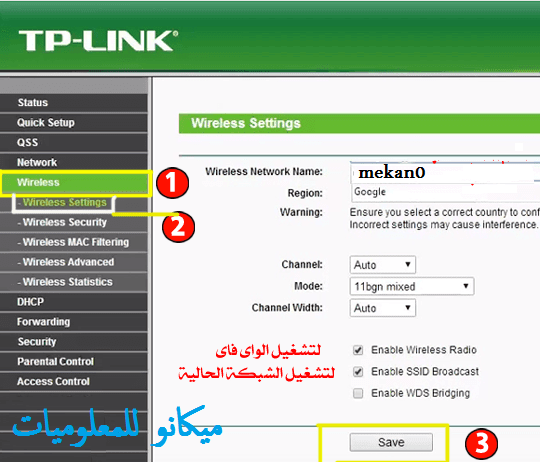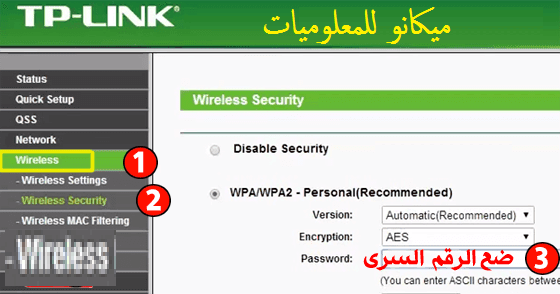ለ tp-link ራውተር የ wifi የይለፍ ቃል እንዴት እንደሚቀየር - tp-link
በዚህ ጽሑፍ አማካይነት የ t-link አገናኝ ራውተርን ከስርቆት ለመጠበቅ የ Wi-Fi አውታረ መረብን የይለፍ ቃል ለመለወጥ መንገድ እሰጥዎታለሁ ፣ እና የበይነመረብዎን ስርቆት ለማስወገድ ይህ በየወቅቱ ያስፈልጋል። አንዳንድ ፕሮግራሞች እና አፕሊኬሽኖች ያላንተ እውቀት አሁን ያሉ አንዳንድ ጊዜ ኢንተርኔት ላይ ቆይ ስናገኝ የራውተር ፓስዎርድ መቀየር አለብን ይህም የዋይፋይ ኔትወርክን በመጥለፍ እና እንዲሁም ያለእርስዎ እውቀት የራውተር ቅንጅቶችን በመቆጣጠር ነው። .
 ለ tp-link ራውተር የ wifi የይለፍ ቃል እንዴት እንደሚቀየር - tp-link
ለ tp-link ራውተር የ wifi የይለፍ ቃል እንዴት እንደሚቀየር - tp-link
መጀመሪያ፡ ጉግል ክሮምም ሆነ ፋየርፎክስን በኮምፒውተርህ ላይ ክፈት ከመካከላቸው የትኛውም ስራ ይሰራል
ከዚያ በአሳሹ ውስጥ የራውተሩን IP አድራሻ ይተይቡ እና ብዙ ጊዜ እንደዚያ አይደለም የራውተር መቼቶች ከዚህ ያስገቡ 192.168.1.1 ወይም 193.168.0.254. ወደ ማንኛውም የመግቢያ ገፅ እንዲያዞርዎ ይሞክሩ ወይም ጀርባውን ይመልከቱ። የ ራውተር እና አሁን ያለውን IP ይተይቡ
ወደ የመግቢያ ገጹ ከተለወጡ በኋላ ወደ ራውተር ቅንጅቶች ለመግባት የይለፍ ቃሉን እና የተጠቃሚ ስሙን ይተይቡ
የተጠቃሚ ስም: አስተዳዳሪ
የይለፍ ቃል: አስተዳዳሪ
ከቀዳሚው ደረጃ በኋላ ፣ የራውተር ቅንጅቶች ለእርስዎ ይከፈታሉ ፣ እና ከጎን ምናሌው ወደሚከተለው ይሂዱ።
 ለ tp-link ራውተር የ wifi የይለፍ ቃል እንዴት እንደሚቀየር - tp-link
ለ tp-link ራውተር የ wifi የይለፍ ቃል እንዴት እንደሚቀየር - tp-link
የWi-Fi አውታረ መረብን ለማብራት ገመድ አልባ ሬዲዮን አንቃ ፊት ለፊት ምልክት ያድርጉ።
የSSID ስርጭትን አንቃ ላይ ምልክት ያድርጉ።
ቅንብሮቹን ለማስቀመጥ አስቀምጥን ጠቅ ያድርጉ።
አሁን ከእኔ ጋር ወደ መጨረሻው ደረጃ ይሂዱ, ይህም የይለፍ ቃሉን ወደ አውታረ መረቡ የመጨመር ስራ ነው, በሚከተለው ምስል ላይ እንደሚታየው Wireless እና ከዚያ ወደ Wireless Security ይምረጡ.
 ለ tp-link ራውተር የ wifi የይለፍ ቃል እንዴት እንደሚቀየር - tp-link
ለ tp-link ራውተር የ wifi የይለፍ ቃል እንዴት እንደሚቀየር - tp-link
የአሰናክል የደህንነት አማራጩን ሲያነቃቁ አውታረ መረቡ ያለይለፍ ቃል ይከፈታል። ይህ አማራጭ ከነቃ ልብ ይበሉ።
WPA/WPA2 ለዋይ ፋይ የይለፍ ቃል የመፍጠር አማራጭ፡ የይለፍ ቃሉን በማንኛውም መንገድ ላለመድረስ እና ከአፕሊኬሽን እና ከፕሮግራም ጣልቃገብነት ከፍተኛ ጥበቃ ለማድረግ በይለፍ ቃል፣ በተሻለ ሁኔታ፣ እና አቢይ ሆሄያት እና ትንሽ ሆሄያት ያስገቡ። ማጠናቀቅ, አስቀምጥ ሳጥን ላይ ጠቅ ያድርጉ.